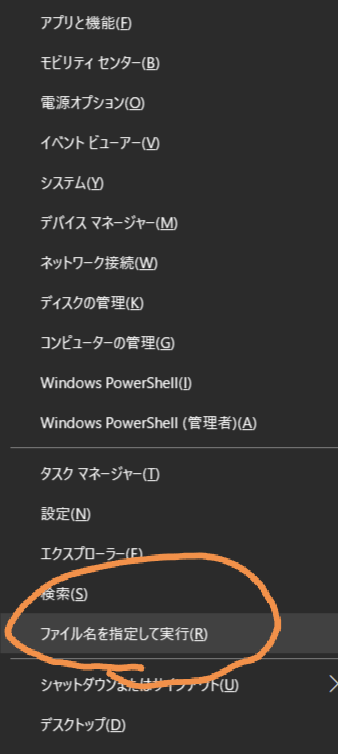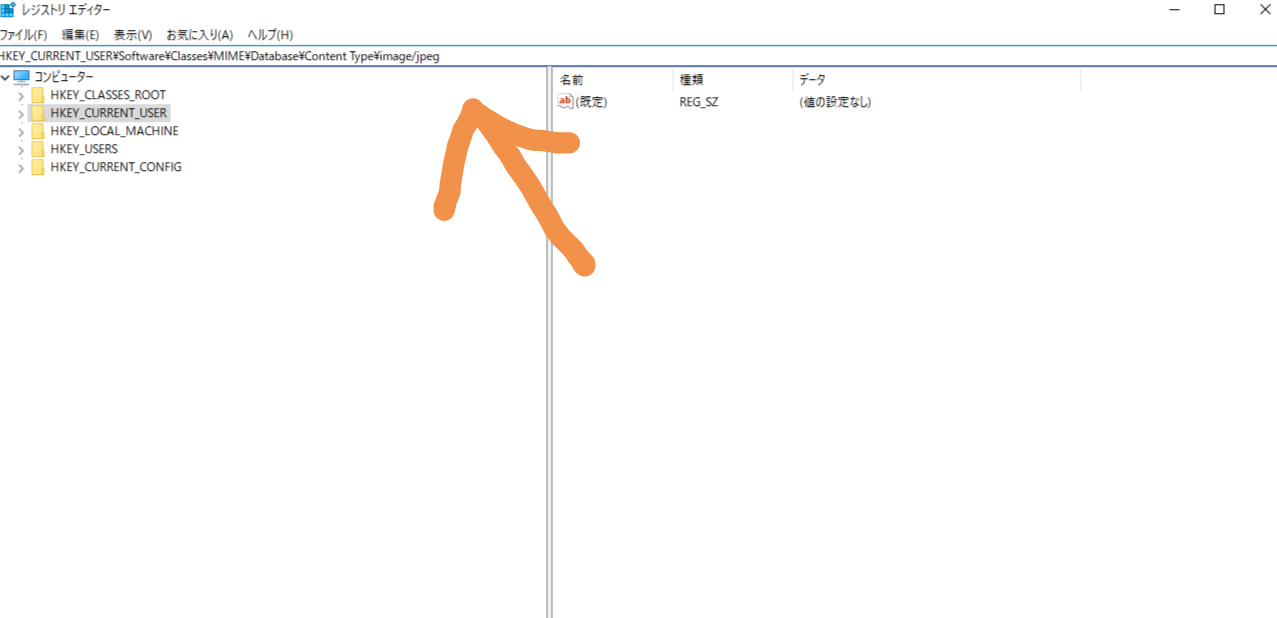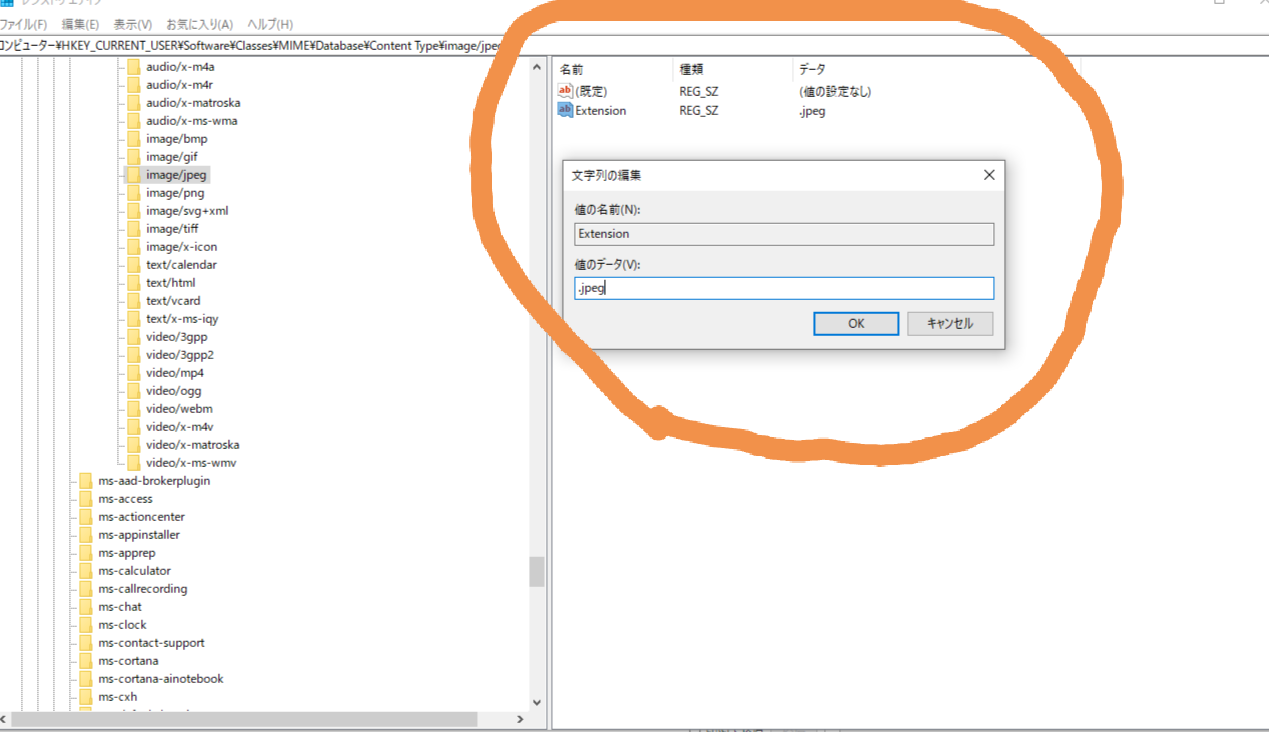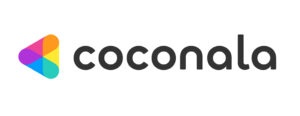この記事を見るとjfifで勝手に保存されてしまうデータをjpegで保存する方法と手順がわかります。
タイトルの現象はwin10のアップデートによるものです。
jfif→jpegの変換アプリやサイトの紹介ではなく、デフォルトでjpegにする方法です。
古い情報や文字数稼ぎのサイトが散見されるので、簡潔に方法のみ記載していきますのでご覧ください。
2022年度最新版として記録に残しておきます。
それでは早速方法から。
jfifで勝手に保存されてしまうデータをデフォルトでjpegで保存する方法と手順【レジストリが原因】Windows10 Win11
数分で終わる作業なのでご安心ください。
手順1
キーボード左下のWindowsマーク(□が4つの窓のマーク)と「X」を押します。上記の画像が出てきますので、ファイル名を指定して実行をクリックしてください。
Windowsマーク + X(エックス)
→
ファイル名を指定して実行
Win11の方は「Windowsマーク+R」で、一発で「ファイル名を指定して実行」が出てきます。
手順2
この画面が出てきますので、検索バーに
regedit
こちらをコピペして入力してください。
手順3
レジストリエディターという画面が出てきます。画面上部の検索バーに
HKEY_CURRENT_USER\Software\Classes\MIME\Database\Content Type\image/jpeg
こちらをコピペして入力してください。
手順4
おそらく現在は
- Extension
- REG_SZ
- .jfif
になっているはずです。
Extensionをダブルクリックします。
オレンジの丸で囲った部分の「値のデータ」を
.jfifから.jpegに変更してください。
作業は以上です。
まとめと確認
修正前
[HKEY_CURRENT_USER\Software\Classes\MIME\Database\Content Type\image/jpeg]
“Extension”=”.jfif“
修正後
[HKEY_CURRENT_USER\Software\Classes\MIME\Database\Content Type\image/jpeg]
“Extension”=”.jpeg“
この作業でjfifで保存されていた拡張子がjpegで保存されると思います。
firefoxで良く確認されていたバグ?ですが、chromeでも確認されています。結果的にレジストリのエラーです。
是非お試しください。